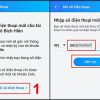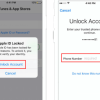Nếu đang trong trình trạng mất hết số điện thoại đã xóa trên SIM vì lỡ tay hay một vấn đề nào đó thì có lẽ việc tìm lại từng số để lưu từ đâu rất tốn thời gian và công sức. Tuy nhiên vẫn có những cách khôi phục số điện thoại đã xóa trên SIM vô cùng đơn giản. Hãy cùng Ngân Hàng Az tham khảo phía bên dưới!
Khôi phục số điện thoại đã xóa trên SIM được không?
Khôi phục số điện thoại đã xóa trên SIM rất khó, nếu không nói là không thể. SIM thường chỉ lưu trữ thông tin liên lạc cơ bản như tên và số điện thoại của một người. Khi một số điện thoại bị xóa, thông tin này cũng bị xóa cùng với nó và không thể khôi phục trực tiếp từ SIM. Tuy nhiên, nếu bạn đã sao lưu danh bạ lên máy tính hoặc tài khoản Google trước khi bị xóa, bạn có thể khôi phục thông tin liên lạc từ nguồn sao lưu này.
Điều kiện để khôi phục số điện thoại đã xóa trên SIM
Để khôi phục lại số điện thoại đã bị xóa trên SIM, bạn cần:
- Thực hiện việc đồng bộ danh bạ với tài khoản Google trên điện thoại Android, bao gồm cả điện thoại Samsung
- Điều này có thể được thực hiện bằng cách đăng nhập vào tài khoản Gmail đã sử dụng để tải xuống ứng dụng và trò chơi trên điện thoại)
- Đồng bộ danh bạ của mình lên tài khoản Google định kỳ để đảm bảo an toàn cho các liên hệ quan trọng.
- (Để thực hiện đồng bộ danh bạ, bạn chỉ cần vào mục “Cài đặt” trên điện thoại => chọn “Tài khoản” => chọn tài khoản cần đồng bộ và bật chức năng “Đồng bộ hóa tài khoản” => tìm đến mục danh bạ và bật tính năng đồng bộ hóa để sao lưu danh bạ của bạn lên tài khoản Google)
>>> Xem thêm: Cách tìm Gmail của người khác bằng số điện thoại bằng tên trên điện thoại
Cách khôi phục số điện thoại đã xóa trên SIM
Khôi phục số điện thoại đã xóa trên SIM điện thoại Samsung
Nếu bạn đã xóa danh bạ trên điện thoại Samsung của mình, có thể khôi phục lại nó bằng các bước sau:
Bước 1: Trên màn hình chính, mở ứng dụng Danh bạ.
Bước 2: Bấm vào biểu tượng ba gạch ở góc trái màn hình và chọn “Cài đặt”.
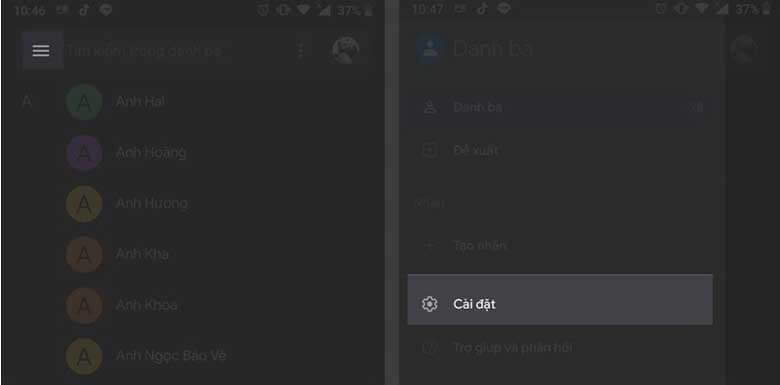
Bước 3: Chọn “Khôi phục” và sau đó chọn tài khoản Google mà bạn đã sử dụng để đồng bộ danh bạ trước đó. Quá trình khôi phục sẽ được thực hiện và danh bạ của bạn sẽ được phục hồi sau khi hoàn tất.
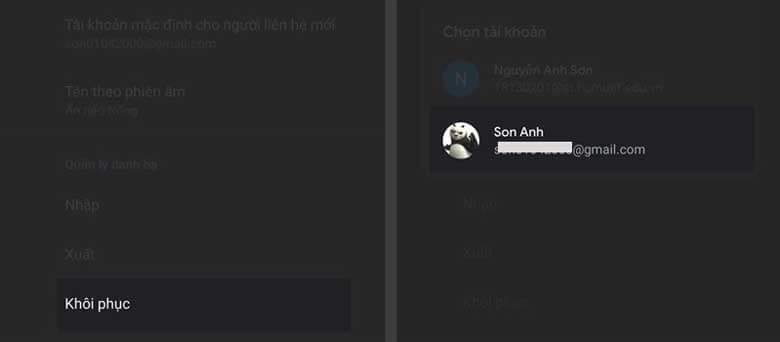
Ngoài cách khôi phục số điện thoại đã xóa trên SIM điện thoại Samsung, bạn có thể xuất danh bạ thành tập tin để khôi phục số điện thoại đã xóa trên SIM những thiết bị di động khác. Hãy làm theo các bước sau:
Bước 1: Trên màn hình chính, mở ứng dụng Danh bạ và chọn biểu tượng ba gạch ở góc trái màn hình. Sau đó, chọn “Cài đặt” và chọn “Xuất”.
Bước 2: Chọn thư mục nơi bạn muốn lưu tệp danh bạ xuất và chọn “Lưu”.
Để nhập lại danh bạ từ tệp vừa xuất, làm theo các bước sau:
Bước 1: Trên màn hình chính, mở ứng dụng Danh bạ và chọn biểu tượng ba gạch ở góc trái màn hình. Sau đó, chọn “Cài đặt” và chọn “Nhập”.
Bước 2: Chọn tệp .vcf và tìm tệp có đuôi “.vcf” mà bạn đã xuất trước đó, sau đó chọn “Nhập”.
Cách khôi phục số điện thoại đã xóa trên iphone
Dưới đây là một số cách để khôi phục các số điện thoại đã bị xóa trên iPhone với hệ điều hành iOS, tuy nhiên các cách này khác nhau và có thể được áp dụng tùy thuộc vào tình huống của bạn:
Sử dụng SIM điện thoại:
- Bước 1: Truy cập vào mục “Cài đặt” trên màn hình điện thoại.
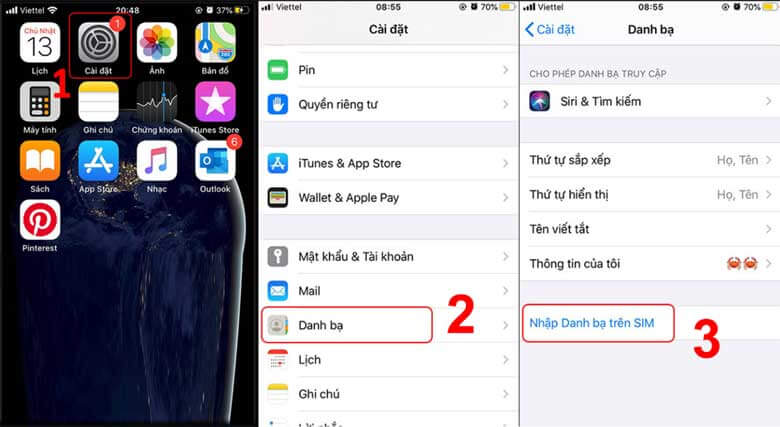
- Bước 2: Nhấn vào “Danh bạ”.
- Bước 3: Chọn “Nhập danh bạ trên SIM” để khôi phục các số điện thoại đã lưu trên SIM.
Khôi phục lại số điện thoại đã xóa trên iPhone thông qua iCloud:
- Bước 1: Truy cập vào phần “Cài đặt” và chọn “Cài đặt iCloud”.
- Bước 2: Bật đồng bộ hóa danh bạ lên iCloud tại dòng danh bạ.
- Bước 3: Truy cập vào iCloud.com trên trình duyệt web, đăng nhập tài khoản và chọn “Khôi phục danh bạ” để khôi phục các số điện thoại đã xóa.
Lấy lại số điện thoại đã xóa trên iPhone thông qua iTunes:
- Bước 1: Kết nối iPhone với máy tính và mở iTunes.
- Bước 2: Chọn “This Computer” và nhấn “Back Up Now” để sao lưu dữ liệu.
- Bước 3: Chọn “Restore Backup” và chọn những tên điện thoại cần khôi phục. Lưu ý rằng iPhone phải được tắt tính năng “Tìm điện thoại” trước khi khôi phục.
- Bước 4: Thiết bị sẽ tiến hành khôi phục dữ liệu và khi lấy số điện thoại đã xóa xong, iPhone sẽ tự động khởi động lại.
>>> Tìm hiểu thêm: Cách hạn chế bạn bè trên Facebook bằng điện thoại và máy tính
Khôi phục số điện thoại đã xóa trên SIM điện thoại Opoo
Để phục hồi danh bạ đã bị xóa trên điện thoại Oppo sử dụng hệ điều hành Android, bạn cần thực hiện các bước sau:
- Đồng bộ danh bạ với tài khoản Google trên thiết bị để đảm bảo sao lưu an toàn thông tin liên hệ.
- Để đồng bộ danh bạ, truy cập vào “Cài đặt” trên điện thoại, chọn “Tài khoản”, sau đó chọn tài khoản Google của bạn và bật tính năng đồng bộ danh bạ.
- Khi danh bạ đã được đồng bộ, bạn có thể khôi phục lại danh bạ bằng cách:
- Mở ứng dụng Danh bạ trên điện thoại Android và chọn biểu tượng “ba gạch” trên góc trái màn hình.
- Chọn vào mục “Cài đặt”.
- Chọn “Khôi phục” > Tiếp theo chọn tài khoản Google đã đồng bộ danh bạ và đợi cho quá trình hoàn tất.
Cách khôi phục số điện thoại đã xóa trên Nokia
Dưới đây là thông tin hướng dẫn khôi phục số điện thoại đã bị xóa trên Nokia bằng cách khôi phục sao lưu. Để khôi phục lại số điện thoại đã bị xóa trên Nokia, bạn cần sử dụng tệp sao lưu đã tạo trước đó trên thẻ nhớ. Các bước để khôi phục sao lưu như sau:
- Trên màn hình chính, chọn Menu > Sao lưu > Khôi phục sao lưu.
- Chọn và đánh dấu các dữ liệu bạn muốn khôi phục, sau đó chọn Xong.
- Điện thoại của bạn sẽ tự động khởi động lại sau khi quá trình khôi phục sao lưu hoàn tất.
>>> Xem thêm: Cách bật 2 phụ đề trên Netflix trên điện thoại và máy tính
Cách khôi phục số điện thoại đã xóa trên Gmail
Dưới đây là một cách khôi phục số điện thoại đã bị xóa trên Gmail:
Bước 1: Truy cập vào tài khoản Gmail của bạn và chọn mục “Contacts” để mở danh bạ.
Bước 2: Chọn “More” ở cột bên trái và chọn “Export”.
Bước 3: Chọn định dạng tệp tin bạn muốn xuất ra (VD: CSV, Google CSV, vCard) và nhấn “Export”.
Bước 4: Sau khi tệp tin đã được xuất ra thành công, bạn có thể tải nó về máy tính của mình.
Bước 5: Đăng nhập vào tài khoản iCloud trên máy tính và chọn mục “Contacts”.
Bước 6: Nhấn vào biểu tượng “Settings” (cài đặt) ở góc dưới bên trái và chọn “Import vCard”.
Bước 7: Chọn tệp tin danh bạ vCard đã tải về từ Gmail và nhấn “Open” để nhập danh bạ vào tài khoản iCloud của bạn.
Bước 8: Trên điện thoại của bạn, hãy đăng nhập vào tài khoản iCloud của mình và chọn “Contacts” để xem danh bạ mới nhập vào.
>>> Tham khảo: Cách xóa chữ trên ảnh mà không mất nền trên máy tính và điện thoại
Các lưu ý khi khôi phục số điện thoại đã xóa trên SIM
Khi thực hiện khôi phục số điện thoại đã xóa trên SIM, cần lưu ý những điều sau:
- Không nên sử dụng phần mềm khôi phục số điện thoại chưa rõ nguồn gốc: Việc tải và sử dụng các phần mềm không rõ nguồn gốc có thể gây hại cho điện thoại và đánh cắp thông tin cá nhân của bạn. Nên sử dụng các phần mềm được đánh giá cao và có uy tín trên thị trường.
- Sao lưu dữ liệu trước khi thực hiện khôi phục: Trong quá trình khôi phục, có thể xảy ra lỗi hoặc các tình huống không mong muốn. Để đảm bảo an toàn dữ liệu, bạn nên sao lưu dữ liệu trước khi thực hiện khôi phục.
- Không nên sử dụng các phương pháp khôi phục không đúng cách: Nếu sử dụng các phương pháp không đúng cách, có thể gây hại cho SIM và dữ liệu trên đó. Nên tìm hiểu kỹ trước khi thực hiện và nếu không tự tin, nên nhờ đến sự giúp đỡ của các chuyên gia hoặc trung tâm bảo hành.
- Điều kiện phục hồi số điện thoại: Không phải lúc nào số điện thoại cũng có thể phục hồi được. Nếu đã quá lâu kể từ khi số điện thoại bị xóa hoặc SIM bị hư hỏng, khả năng khôi phục thành công có thể không cao.
- Đảm bảo an toàn cho SIM: Để đảm bảo an toàn cho SIM, nên bảo quản nó ở nơi khô ráo, tránh nhiệt độ cao và không nên rơi vỡ hoặc gập SIM.
- Cập nhật các thông tin mới nhất: Nếu muốn đồng bộ hoặc sao lưu thông tin liên hệ, nên thường xuyên cập nhật các thông tin mới nhất.
Giới thiệu trang thế giới công nghệ trong nhấp chuột: https://techfesh.vn/
Hy vọng các cách khôi phục số điện thoại đã xóa trên SIM bên trên có thể giúp bạn áp dụng khi cần. Việc lưu giữ và bảo vệ thông tin liên lạc quan trọng là rất cần thiết. Hãy đảm bảo thực hiện sao lưu danh bạ thường xuyên để tránh mất mát thông tin quan trọng và tiếp tục sử dụng điện thoại một cách thuận tiện và hiệu quả.